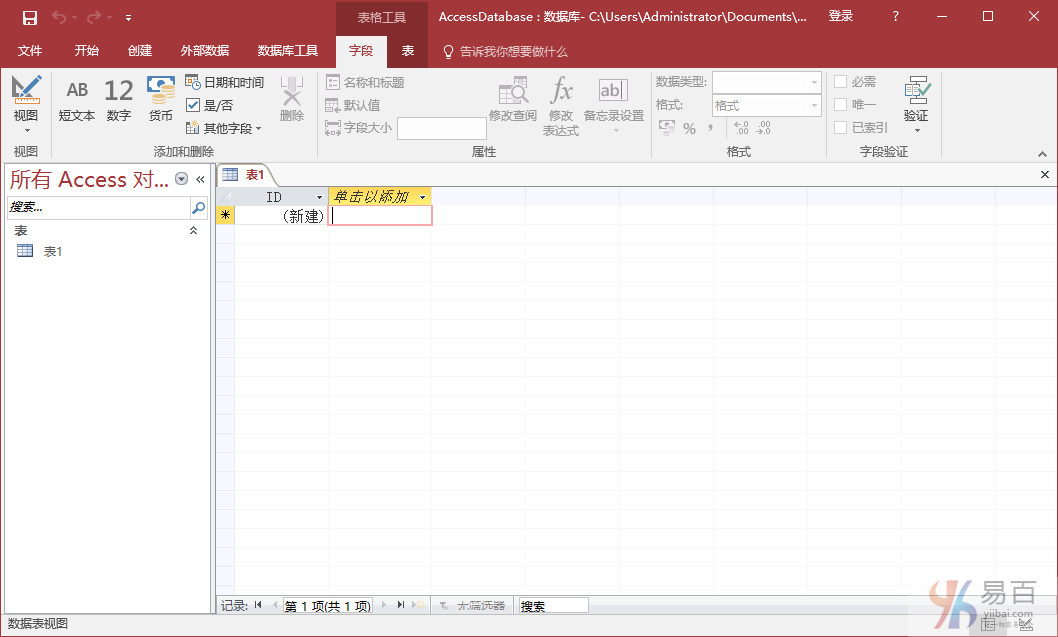Access建立資料庫
在本章中,我們將介紹Access建立資料庫的基本過程。 本章還將演示如何使用模板建立桌面資料庫以及如何從頭構建資料庫。
注意:本教學使用的是 Access 2016 版本。
要從模板建立資料庫,首先需要開啟MS Access資料庫軟體,看到以下螢幕,其中顯示不同的Access資料庫模板,如下圖所示 -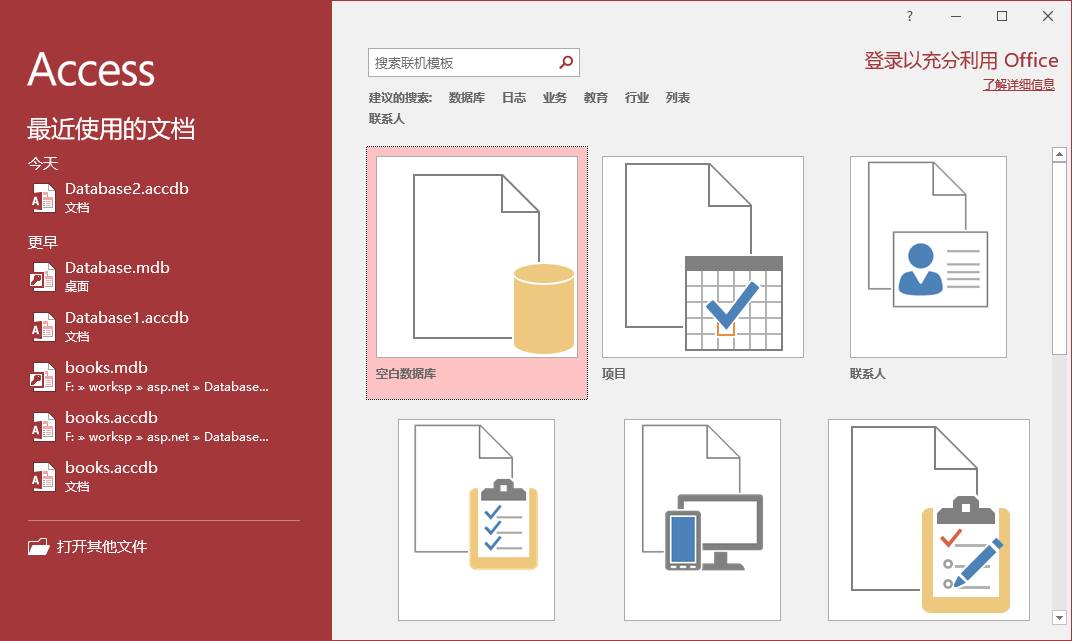
要檢視所有可能的資料庫,可以向下捲動,也可以使用搜尋框。
在搜尋框中輸入模板或專案 管理名稱,然後按Enter 鍵,將看到與專案 相關的資料庫模板。如下圖所示 -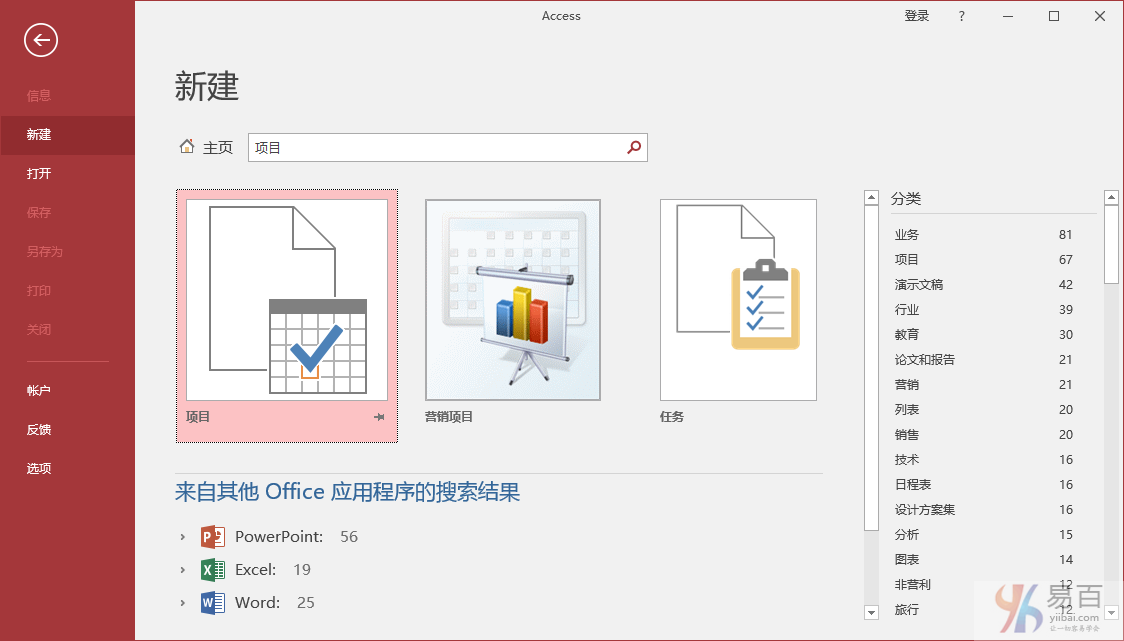
選擇第一個模板,將看到更多與此模板相關的資訊。如下圖所示 -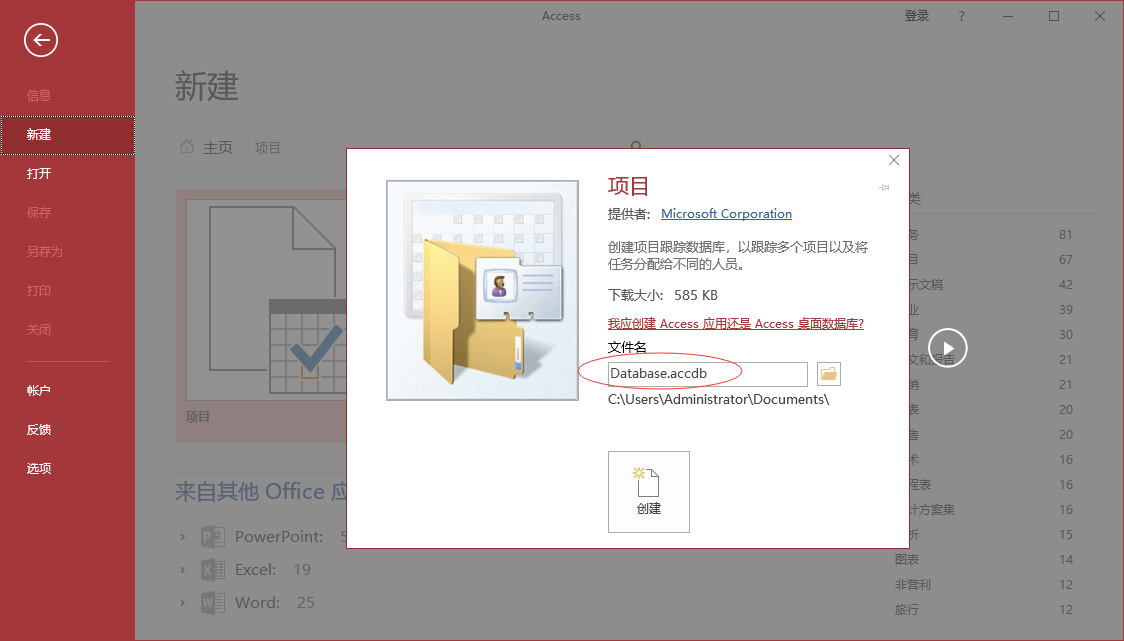
選擇與需求相關的模板後,在「檔案名」欄位中輸入一個名稱:Database.accdb,如果需要,還可以為檔案指定另一個位置。
現在,按建立 選項。 Access將下載該資料庫模板並開啟一個新的空白資料庫,如以下螢幕截圖所示-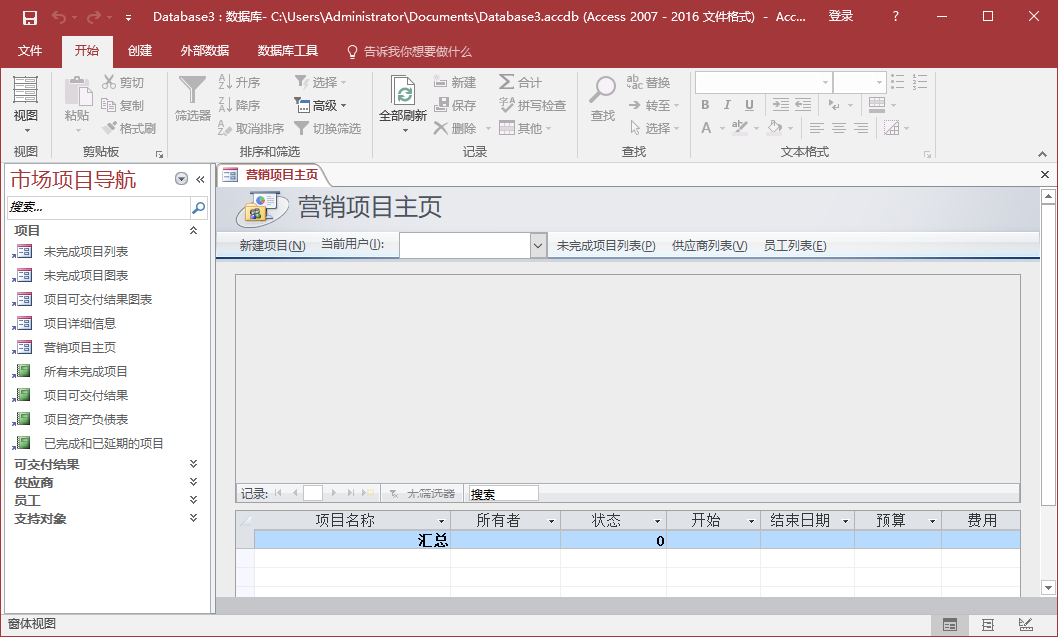
現在,單擊左側的導航窗格,您將看到此資料庫附帶的所有其他物件。單擊專案導航並在選單中選擇:物件型別。如下圖所示 -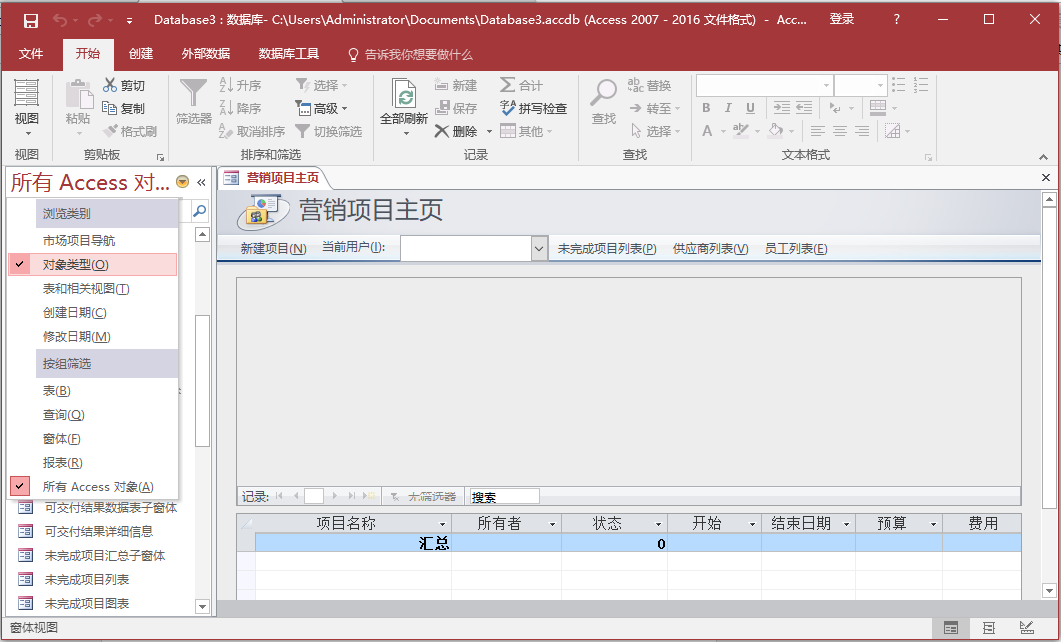
現在將看到所有的物件型別 - 表,查詢等,如下圖所示 -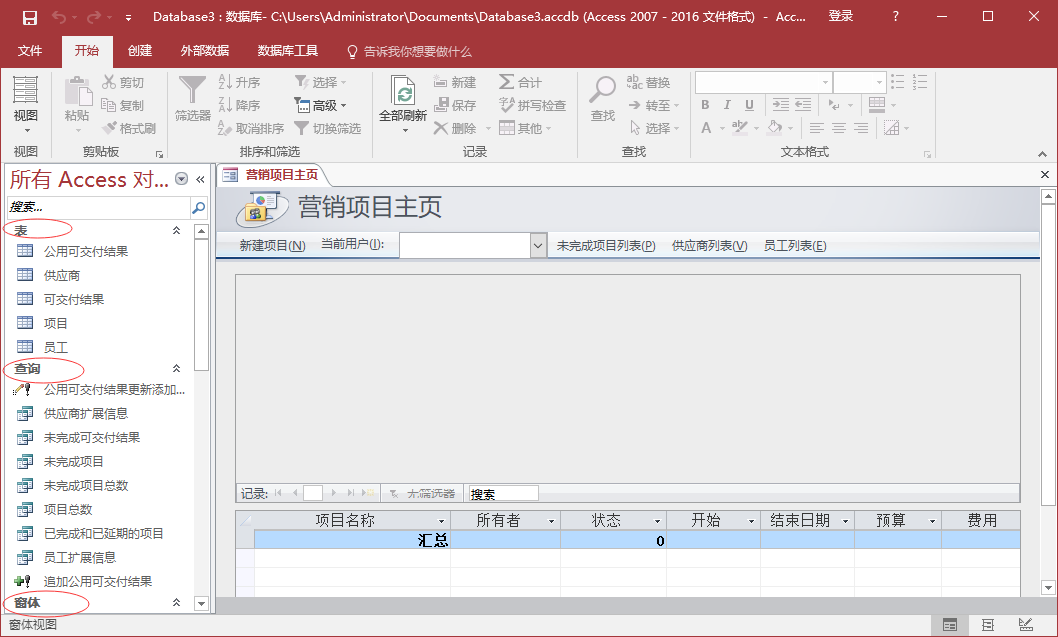
建立空白資料庫
有時資料庫需求可能特殊,以至於使用和修改現有模板比從頭開始建立資料庫需要作更多的工作。 在這種情況下,我們使用空白資料庫。
第1步 - 現在開啟MS Access。如下所示 -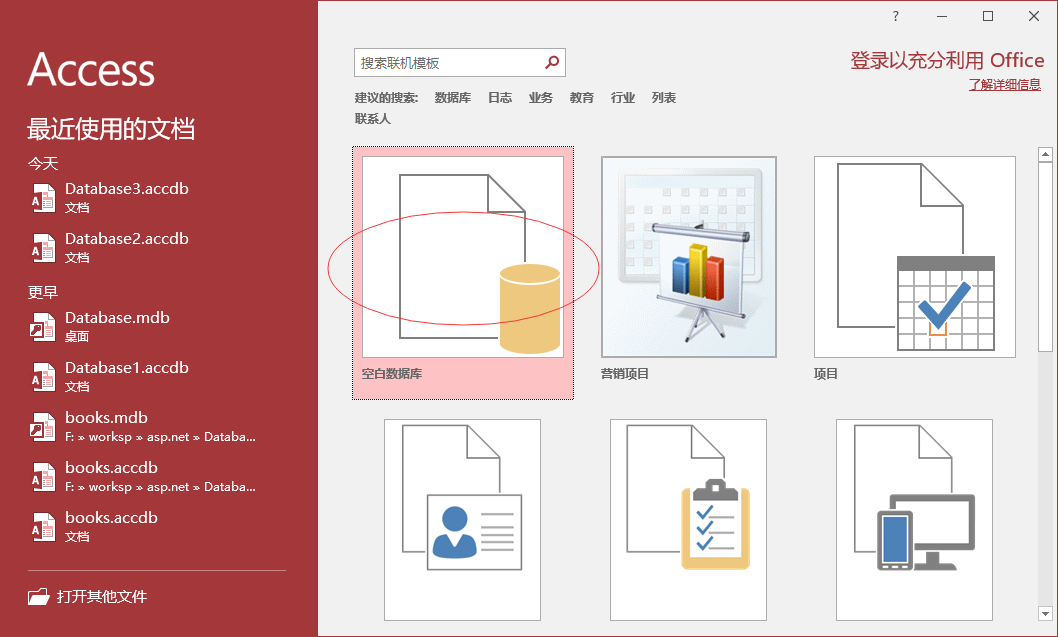
第2步 - 選擇空白桌面資料庫。 輸入名稱:AccessDatabase.accdb,然後單擊建立 按鈕。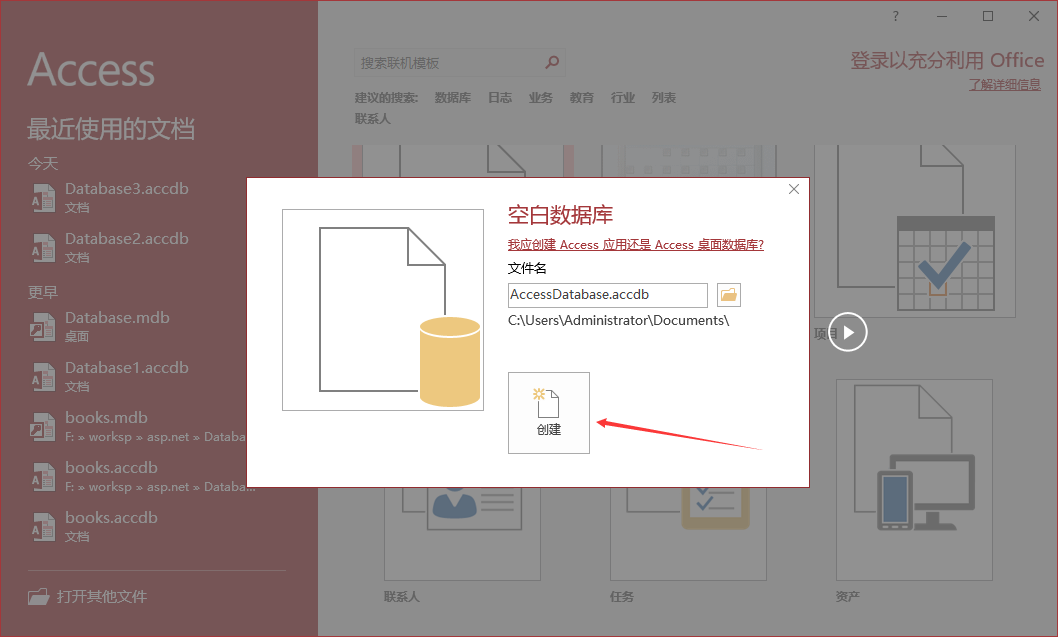
第3步 - 存取將建立一個新的空白資料庫,並將開啟表,這也是完全空白。